iPhoneのカメラは高性能なので簡単に美しい写真が撮れますね。気軽に楽しみながら写真を撮った後は、iPhoneで写真を見て楽しめます!
しかし、撮影して保存されている写真の枚数が多くなると、目的の写真を探すのも時間がかかるようになりますし、よく見ると撮影した日と写真に記録されている日が異なっていることもある場合があります。
そうなると写真を日付順に並べても、正しく並べられなくなります。写真に記録されている撮影日時のデータから修正できると便利ですね。
また写真に撮影日時を表示したくなることもありますね。これらについて以下に解説します!
*iPhoneで撮影した写真の編集や管理などにMacBookがあると便利です!
iPhoneの写真を並び替えて日付順にする方法
iPhoneでは撮影したすべての写真を撮影日時順に並べて見ることができます。
写真アプリを起動した後、「ライブラリ」をタップし、さらに「すべての写真」をタップすると、すべての写真が撮影日時順に並べられます。
これは便利なのですが、何年も写真を撮り続け、写真の枚数が多くなると、数年前の写真を探すのに大きくスクロールしなければならず、面倒です。
その場合は、ライブラリで「年別」をタップして、目的の写真を撮影した年に行き、次に「月別」>「日別」と進んでいくと効率よく目的の写真を探せます。
また検索機能を使って、いきなり候補写真を絞り込むこともできます。
私はある情報をメモ代わりにiPhoneのカメラで撮影し、必要な時にその写真を見て確認しています。撮影後、すでに5年以上経った今でもその写真を見て確認することがありますので、一時期は「すべての写真」で最新の写真から5年以上もスクロールして探していました。
このような大変なことをする必要はなく、何年に撮影したものか分かっていれば、画面右下の[検索]をタップし、検索窓にその写真を撮影した年を入力すれば簡単に目的の写真を探せます。さらにその写真を撮影した月がわかれば月まで、日までわかれば日まで「20〇〇/〇〇」あるいは「20〇〇/〇〇/〇〇」と入力すればさらに素早く検索できます。
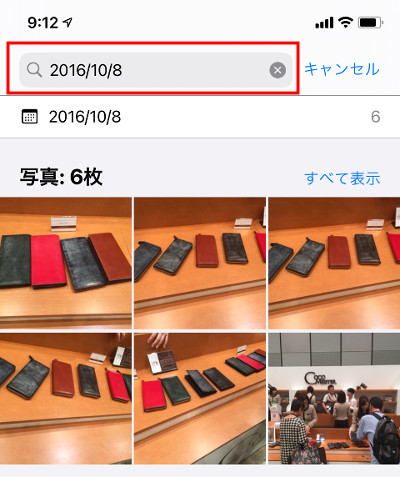
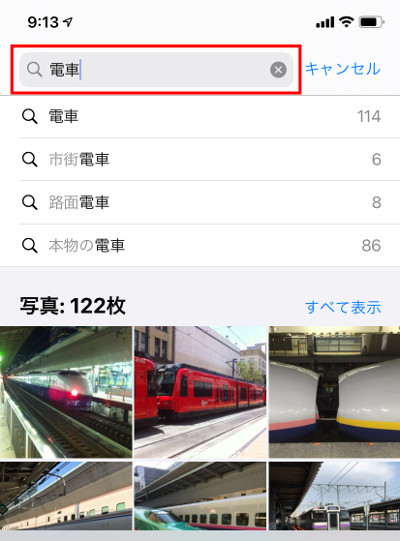
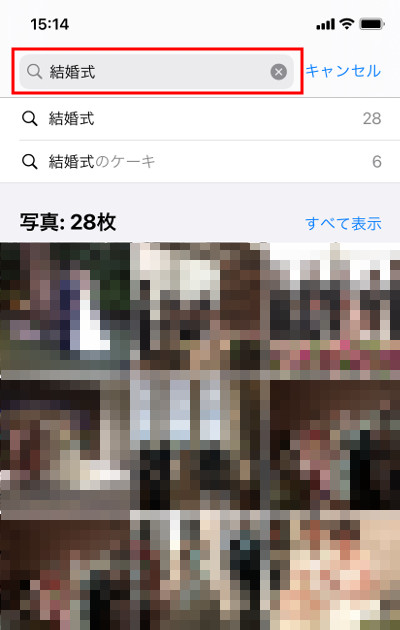
iPhoneの写真の日付がおかしい!撮影日が違う!
iPhoneの中に保存されている写真は、画像ファイルとして保存されています。
iPhoneのカメラで撮影すると、その日時が特に意識していなくても自動で画像ファイルに記録されています。通常は正確に記録されていますが、稀に何らかの状況・バグ等により正しく記録されていないことがあります。
このようなトラブルの他に、iPhoneにLINEやWebサイトから写真をダウンロードして保存すると、通常はiPhoneに取り込んだ日が撮影日として写真(画像ファイル)に記録されてしまいます。
これが後々写真を探して鑑賞したい時などに探しにくくなる原因となりますし、撮影日が重要となる場合には記録として混乱の原因になります。
iPhoneの写真の日付を表示する
実際にiPhoneに保存してある写真の日付がどの様になっているのかは、日付を表示させることにより確認できます。
その方法は簡単で、まずiPhoneの写真アプリを起動し、目的とする写真を探してタップします。すると画面の上部に写真の撮影日時が表示されます。
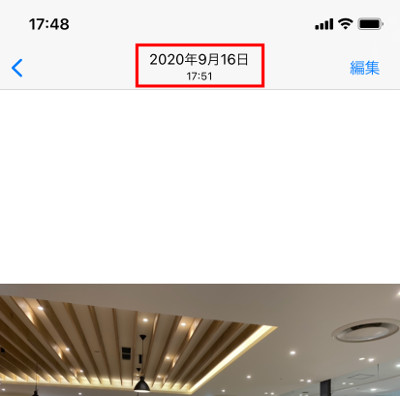
iPhoneの写真の日付を変更する方法
iPhoneの写真の日付の変更は、iPhoneに標準でインストールされている写真アプリではできません。したがって、写真の日付を変更したければ、それ以外の方法で行う必要があります。
もっとも簡単な方法は、パソコンに写真データを送って日付を変更する方法です。パソコンが使用できず、どうしてもiPhoneで日付を修正したい場合は、サードパーティのアプリを利用する方法があります。
iPhoneの写真の日付情報はパソコンで変更できる
iPhoneの写真の日付情報は、パソコンを使うと簡単に変更できます。MacユーザーであればMacの写真アプリで変更できますし、Windows 10ユーザーであればフォトアプリを使って変更できます。
以下にMacの写真アプリを使って日付情報を変更する手順を説明します。
Macの場合、iCloudでiPhoneと同期を取っていれば、iPhone内の写真をすぐに確認できます。Macの写真アプリで日付を変更したい写真を探し、二本の指でクリックして開くメニューから[情報を見る]をクリックします。
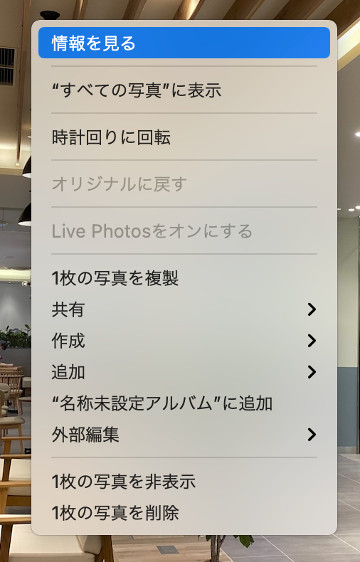
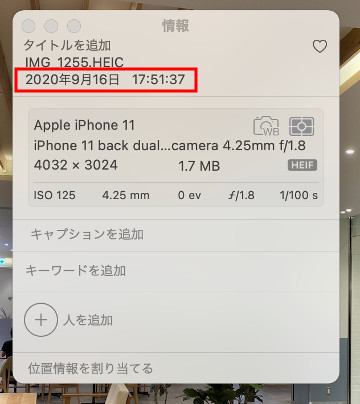
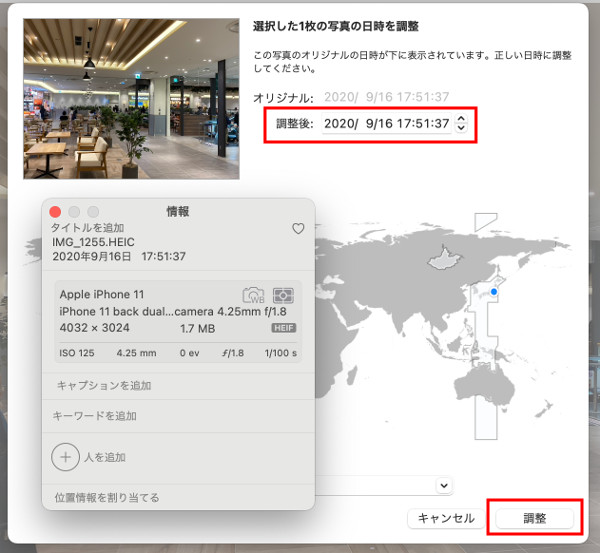
*AmazonでMacBook Airを買うとポイント分お得です!
iPhoneの写真の日付を入れる・表示する
iPhoneで撮影した写真に日付を表示したくなることがあります。これも以下のようにいくつかの状況がよくあります。
1.写真に日付を入れて記録として残したい
2.写真に日付を入れて誰かに送りたい
これらについて簡単に紹介します。
写真に日付を入れて記録として残したい
本当に重要な記録とするならば、デジタルデータとしての写真だけでなく、印画紙などに写真をプリントして保存した方がリスクが低く、確実です。
写真をプリントするならば、写真屋で注文する時に日付を写真に入れるように依頼すれば、通常は入れてもらえます(*一部、対応してもらえない写真屋もある可能性がありますので、注文する前にご確認下さい)。
また現在は、あまり撮影した写真をプリントする機会がなく、どこに日付を入れるプリントを注文できる店舗があるのかよくわからないという場合は、インターネットでの注文が簡単です。
FUJICOLORなどの有名なサービスならば安心でしょう。

HEIF(.heic)形式のファイルのままでは、写真に日付を入れるサービスを受け付けてもらえないことがあります。この場合は、一般的なJPEG形式のファイルに変換してから写真屋の店舗あるいはインターネットのショップに渡しましょう。
Macなどでは、写真アプリ内のファイルをFinderにコピーすると、JPEGに変換されるので、それをUSBメモリあるいはiPhoneに入れて店舗に持って行くか、ネット上のショップにアップロードすれば大丈夫です。
日付入の写真をデジタルデータで保存したければ、プリントしたものをスキャナーで読み込むことで保存できます。またショップによってはデジタルデータを有償でCD等に記録してもらうことも可能です。
写真に日付を入れて誰かに送りたい
iPhone内の写真に気軽に日付を入れて、誰かにメールなどで送りたいということもあります。
そのためiPhoneだけで写真に日付を入れられれば便利なのですが、iPhoneの標準機能・アプリでは簡単にはできません。したがって、サードパーティのアプリを利用する方法がおすすめです。
アプリにも大きく分けると以下の2種類があり、好みが分かれるところです。
1.写真の撮影時に自動的に撮影日時が入れられるアプリ
2.撮影後の写真に日時が入れられるアプリ
「写真の撮影時に自動的に撮影日時が入れられるアプリ」は、多くの写真に撮影日時を入れたい場合には便利なアプリです。撮影日時を入れたくない場合には、標準の写真アプリを使うなどのように使い分けることもできます。
デメリットは、このアプリを操作して写真を撮影しなければならないため、標準のiPhoneのカメラアプリでの撮影と操作感・機能などに違いが出ること、無料で使える機能に制限があることなどです。
有名なアプリとしては、「タイムスタンプカメラ」などがあります。
「撮影後の写真に日時が入れられるアプリ」は、iPhoneの標準のカメラアプリで撮影した後に、必要な写真だけピックアップして日付を入れられる点が便利です。通常の写真は日付無しで保存しておけますので、日付表示が邪魔になりません。
デメリットは、日付を入れたい写真の枚数が多い場合に、すべてに日付を入れる作業が面倒であることです。
実際、日付を入れなければならない写真が大量にあるという人はそれほど多くないのではないでしょうか?そうであれば、とっておきの写真をフォトメッセージ風に加工して誰かに送ることは案外楽しい作業なのかもしれません。
代表的なアプリとしては、「KUNI Cam」などがあります。
まとめ
iPhoneの写真の日付について紹介しました。撮影日時としての日付を記録として残すことは重要ですし、それが並べ替えなどの時に役に立ちます。また日付を表示したい時もありますので、知っておくと良いでしょう。
iPhoneの写真の容量を小さくする方法・サイズを変更する方法について、こちらの記事で紹介しています。

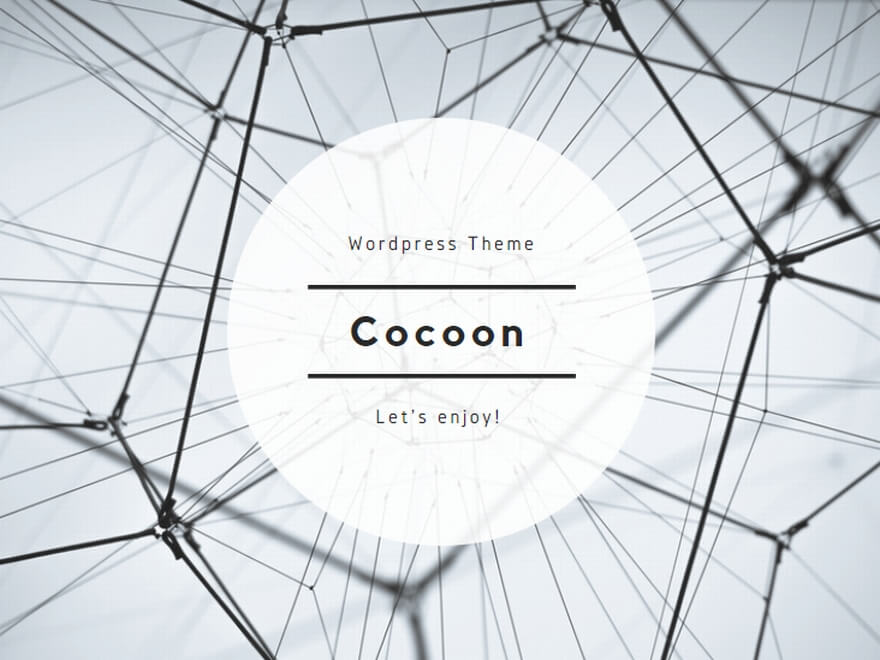


コメント